有的用户在使用U盘重装系统时,怕重装后的系统不合自己的心意,到时候又需要重装一次原来的系统,显得很是麻烦。其实在韩博士PE系统中,除了重装系统还可以对系统进行备份,对重装后的系统不满意,可以进行系统还原。那么下面就让小编为大家带来U盘备份还原系统文件教程。
准备工作:
通过韩博士装机大师,制作一个U盘启动盘,具体可参考: www.hanboshi.com/articles/1264.html
通过U盘启动快捷键,设置U盘从BIOS启动。U盘启动快捷键可参考: www.hanboshi.com/articles/489.html
具体教程:
1.设置U盘从BIOS启动后,进入U盘PE选择界面,这里根据自己电脑机型选择进入相应的PE系统。一般都是选择进入[02]新机型,如果是老电脑则选择进入[01]旧机型。
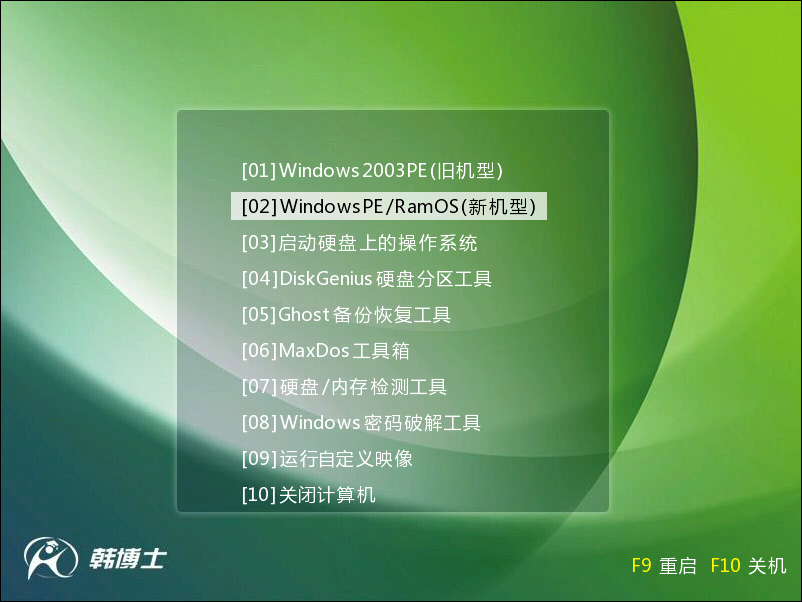
2.进入PE系统后,打开桌面的韩博士装机工具,点击“系统备份”功能,然后选择增量备份,选中系统盘(一般是C盘),点击备份系统开始备份系统盘的系统文件。

3.增量备份完成后,选择重启系统,系统备份完成后,选择重启。重启后再次进入PE系统,可以看见已经备份好的文件。在需要还原系统时,可以通过安装该备份文件,进行系统的还原。
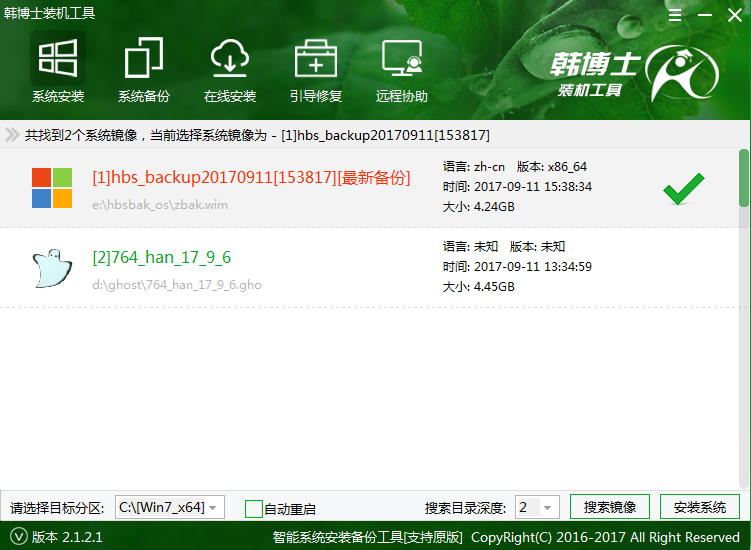
以上就是小编为大家带来的U盘备份还原系统文件教程。韩博士启动U盘可以在PE系统内进行系统备份,并通过安装备份文件来完成系统还原,操作简单方便。

